7 طرق بسيطة لجعل هاتف سامسونج الخاص بك يبدو أقل مللاً

ليس بالضرورة أن يبدو هاتف سامسونج جالاكسي الفاخر مطابقًا تمامًا لأي هاتف آخر في السوق. مع بعض التعديلات البسيطة، يمكنك جعله أكثر خصوصية وأناقة وتميزًا.
جميع الصور التي تلتقطها بهاتفك الذكي تُحفظ في مكتبة صور الجهاز، ليتمكن الجميع من رؤيتها، حتى صورك الخاصة. سترشدك المقالة التالية إلى بعض طرق إخفاء الصور على نظام أندرويد.
كيفية إخفاء الصور على أندرويد
تحتوي جميع هواتف أندرويد تقريبًا على خيار مدمج لإخفاء الصور من المعرض. تستخدم سامسونج تطبيقها الخاص لهذا الغرض، بينما يمكن لشركات الهواتف الأخرى القيام بذلك عبر تطبيق صور جوجل. لنلقِ نظرة على كلتا الطريقتين.
ملاحظة : لأسباب أمنية، ليس من الممكن التقاط لقطات شاشة في مجلدات آمنة أو مقفلة على هاتفك.
إذا كان لديك هاتف سامسونج يعمل بنظام أندرويد نوجا 7.0 أو أحدث، يمكنك استخدام ميزة "المجلد الآمن" من سامسونج . تتيح لك هذه الميزة حفظ ملفاتك وصورك، وحتى تطبيقاتك الخاصة، في مكان منفصل ومحمي بكلمة مرور.
لإعداد المجلد الآمن لأول مرة، انتقل إلى الإعدادات > القياسات الحيوية والأمان > المجلد الآمن . ستحتاج إلى تسجيل الدخول باستخدام حساب سامسونج الخاص بك. بعد تسجيل الدخول، سيطلب منك جهازك اختيار طريقة القفل المفضلة لديك. بعد الانتهاء، يمكنك الوصول إلى المجلد الآمن من خلال درج التطبيقات. لإخفاء الصور في المجلد الآمن، افتح التطبيق وانقر على " إضافة ملفات" .
الصور في المجلد الآمن مُخزَّنة على جهازك، وليس في أي مكان آخر. لا تُحفظ نسخ احتياطية لها في أي مكان آخر، وسيتم حذفها إذا اضطررت لإعادة ضبط هاتفك إلى إعدادات المصنع.
يأتي تطبيق صور جوجل مثبتًا على جميع هواتف أندرويد تقريبًا . يمكنك إعداد مجلد مُقفل في صور جوجل لإخفاء صورك الخاصة من معرض الصور الرئيسي. عند نقل الصور إلى هذا المجلد، لن تظهر في أيٍّ من تطبيقات تصفح الصور على جهازك.
لإعداده، انتقل إلى المكتبة > الأدوات المساعدة > المجلد المُقفل واتبع التعليمات التي تظهر على الشاشة. ما عليك سوى فتحه ببصمة إصبعك أو رقم التعريف الشخصي (PIN)، ثم انقر على " نقل العناصر ". حدد الصور ومقاطع الفيديو التي تريد إضافتها، ثم انقر على " نقل" مرتين. لنقلها من المجلد مرة أخرى، حددها وانقر على " نقل". يمكنك أيضًا حذف العناصر من المجلد.
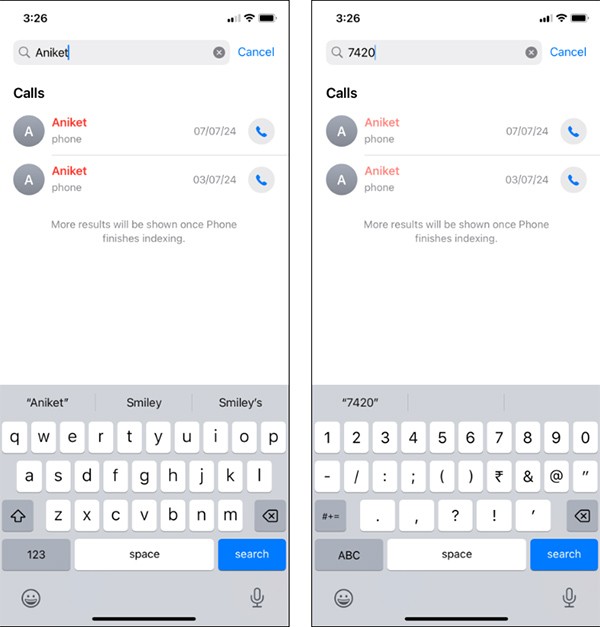
المجلد المُقفل ميزة رائعة، لكنها قد تُسبب لك مشاكل إذا لم تكن حذرًا. يعمل تطبيق صور جوجل كخدمة نسخ احتياطي سحابي للصور، ولكن لن يتم نسخ محتويات مجلدك الخاص احتياطيًا (وإذا تم ذلك، فسيتم حذفها). ستحتاج إلى نقل الصور من المجلد المُقفل لنقلها إلى السحابة.
إذا لم يكن لديك هاتف سامسونج أو إل جي، فلا يزال بإمكانك إخفاء الصور الخاصة، ولكن العملية أكثر تعقيدًا. يمكنك استخدام تطبيق مدير ملفات أو أداة خارجية لإخفاء الصور. لنستكشف أولًا كيفية إخفاء الصور باستخدام تطبيق مدير ملفات.
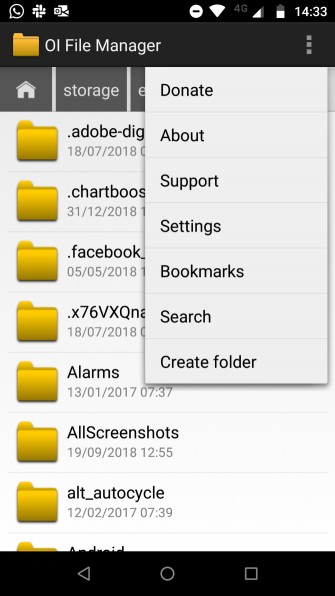
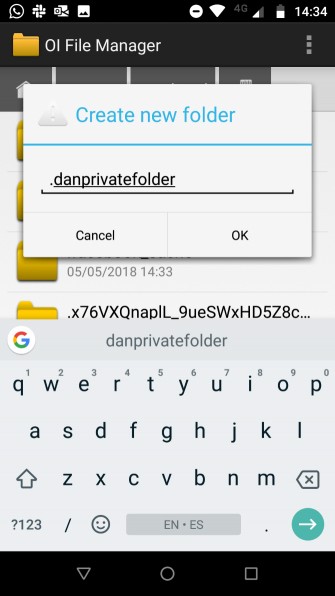
قبل البدء، يجب تثبيت تطبيق إدارة ملفات عالي الجودة على هاتفك. تتوفر خيارات متعددة في متجر Play، إذا كنت لا تعرف التطبيق المناسب، يمكنك مراجعة مقال " أفضل 10 تطبيقات إدارة ملفات جيدة على أندرويد" .
بعد تثبيت تطبيق مدير الملفات، افتحه. ستحتاج إلى إنشاء مجلد جديد. بعد ذلك، انقل جميع الصور التي تريد إخفاءها إلى هذا المجلد الجديد. تختلف طريقة نقل الصور من تطبيق لآخر، ولكن عادةً ما تحتاج إلى الضغط باستمرار على الملف الذي تريد نقله وتحديد الخيار. لن تظهر أي ملفات منقولة في تطبيق معرض الصور.
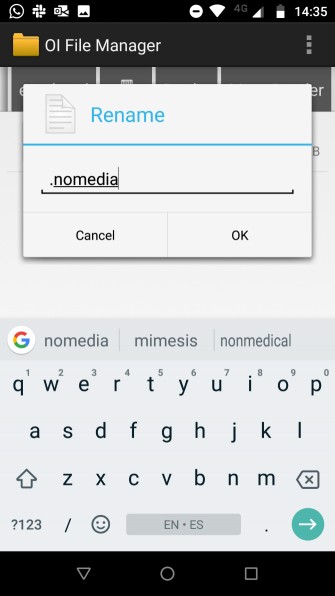
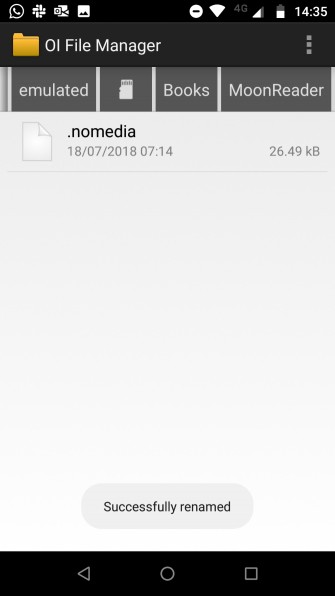
إذا كان عدد الصور المطلوب إخفاؤها كبيرًا جدًا، بحيث يتعذر نقلها يدويًا، فعليك إنشاء ملف .nomedia في المجلد الذي تريد إخفاؤه. عندما يرى الهاتف ملف .nomedia في المجلد، لن يتم تحميل محتوياته عند مسحه ضوئيًا.
لإنشاء الملف، استخدم تطبيق إدارة ملفات خارجيًا للوصول إلى المجلد الذي تريد إخفاءه وإنشاء ملف جديد في مجلد .nomedia. لا يتطلب هذا الملف أي محتوى، فقط اسمه. لعكس العملية، احذف ملف .nomedia.
ملاحظة: كلا الطريقتين لإخفاء الصور من مكتبة الصور الافتراضية أعلاه، ستظل الصورة مرئية في تطبيق مدير الملفات، وهي غير محمية بكلمة مرور.
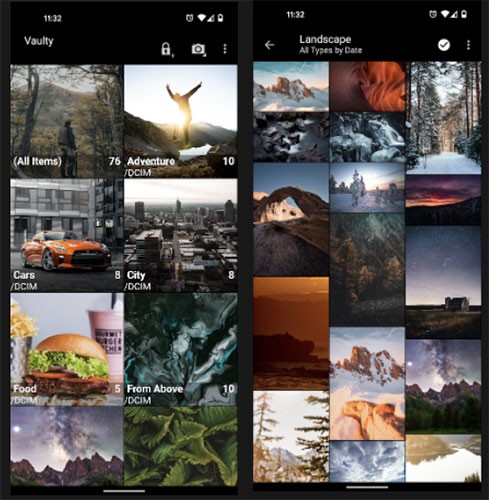
أثبت Vaulty جدارته كأفضل تطبيق لإخفاء المحتوى. وقد ترك مئات الآلاف من المستخدمين تقييمات إيجابية على متجر Google Play.
يأتي تطبيق Vaulty مع معرض صور خاص به. أي صور تُقفلها لن تُعرض إلا فيه. كما يتيح لك المعرض إنشاء خزائن متعددة، ما يعني إمكانية عرض مجموعات مختلفة من الصور لأشخاص مختلفين. جميع محتوياتك محمية بكلمة مرور، ويحتفظ التطبيق بنسخة احتياطية من وسائطك لتكون آمنة في حال فقدان هاتفك.
يتوفر Vaulty في إصدارين مميز ومجاني.
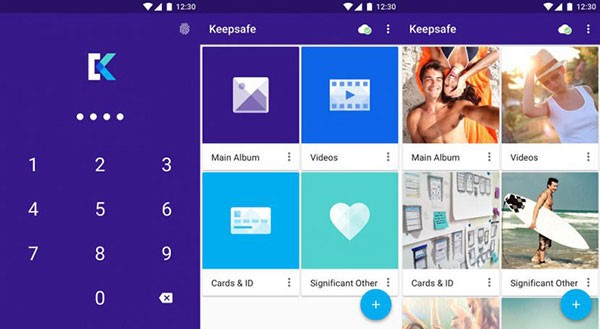
Keepsafe Vault هو أكبر منافس لـ Vaulty. ميزاتهما متشابهة جدًا؛ جميع صورك محمية بكلمة مرور ومشفرة، ويمكنك نسخها احتياطيًا إلى مساحة التخزين السحابية للتطبيق.
يأتي التطبيق أيضًا مع ميزة إخفاء أيقونة الشاشة، مما يعني أنه لن يعرف أي شخص يلتقط هاتفك أنك تخفي أي شيء. وأخيرًا، يحتوي على ميزة التدمير الذاتي الشبيهة بسناب شات، والتي تتيح لك مشاركة صور تختفي بعد 20 ثانية مع مستخدمي التطبيق الآخرين.
يتوفر Keepsafe Vault في إصدارين مميز ومجاني.
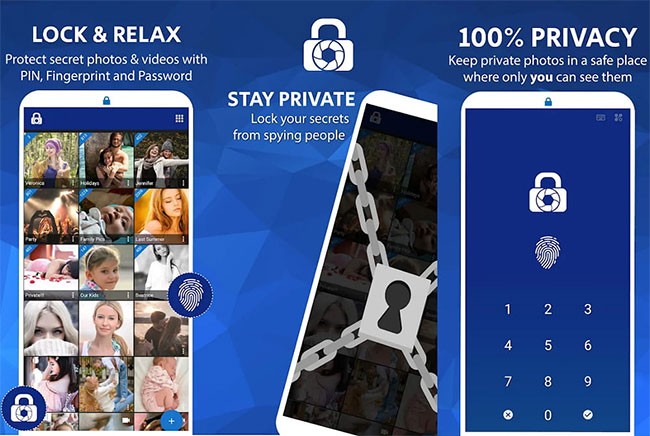
يستخدم LockMYPix تشفير AES القياسي لإخفاء عدد غير محدود من الصور ومقاطع الفيديو على هاتفك أو جهازك اللوحي الذي يعمل بنظام Android. كما يتميز بميزات رائعة، مثل دعم الصور على بطاقة SD، والنسخ الاحتياطي المشفر، ودعم صور GIF.
يتوفر LockMYPix في إصدارين متميز ومجاني.
بالإضافة إلى ذلك، يمكنك الرجوع إلى بعض تطبيقات إخفاء الصور الأخرى على Android في المقال 4 برامج مجانية لإخفاء الصور والفيديوهات على Android .
إليك بعض الطرق لإخفاء الصور الخاصة على جهاز أندرويد. يمكن لمستخدمي هواتف سامسونج وإل جي استخدام الأداة المدمجة، بينما يستخدم آخرون تطبيقات خارجية.
حظ سعيد!
ليس بالضرورة أن يبدو هاتف سامسونج جالاكسي الفاخر مطابقًا تمامًا لأي هاتف آخر في السوق. مع بعض التعديلات البسيطة، يمكنك جعله أكثر خصوصية وأناقة وتميزًا.
بعد أن سئموا من نظام التشغيل iOS، تحولوا أخيرًا إلى هواتف Samsung، وليس لديهم أي ندم على هذا القرار.
سيساعدك تغيير DNS على iPhone أو تغيير DNS على Android في الحفاظ على اتصال مستقر وزيادة سرعة اتصال الشبكة والوصول إلى المواقع المحظورة.
لم يتوقع الكثير من الناس أبدًا أن تصبح الكاميرا الأضعف في هواتفهم سلاحًا سريًا للتصوير الإبداعي.
مع تطبيقات النقر التلقائي، لن تحتاج إلى القيام بالكثير عند لعب الألعاب أو استخدام التطبيقات أو المهام المتاحة على الجهاز.
اعتمادًا على احتياجاتك، من المرجح أن تحصل على مجموعة من الميزات الحصرية الخاصة بـ Pixel تعمل على جهاز Android الحالي لديك.
لا يتضمن الإصلاح بالضرورة حذف صورك أو تطبيقاتك المفضلة؛ حيث يتضمن One UI بعض الخيارات التي تسهل استعادة المساحة.
يتعامل معظمنا مع منفذ شحن هواتفنا الذكية كما لو أن وظيفته الوحيدة هي الحفاظ على شحن البطارية. لكن هذا المنفذ الصغير أقوى بكثير مما يُفترض به.
إذا كنت قد سئمت من النصائح العامة التي لا تنجح أبدًا، فإليك بعض النصائح التي غيّرت بهدوء طريقة التقاط الصور.
إذا كنت تبحث عن هاتف ذكي جديد، فأول ما ستقع عليه عيناك بطبيعة الحال هو ورقة المواصفات. فهي مليئة بمعلومات عن الأداء، وعمر البطارية، وجودة الشاشة.
سيقوم تطبيق Emojimix بإنشاء رموز تعبيرية فريدة وفقًا لرغباتك عندما نقوم بخلط رمزين تعبيريين معًا لإنشاء رمز تعبيري لم تره من قبل.
قم بفحص الرفاهية الرقمية على هاتف Samsung الخاص بك لمعرفة مقدار الوقت الذي تضيعه على هاتفك خلال اليوم!
يساعدك تطبيق المكالمات المزيفة على إنشاء مكالمات من هاتفك الخاص لتجنب المواقف المحرجة وغير المرغوب فيها.
يتوفر تطبيق Locket Widget الجديد بإصدار خاص بنظام Android، بعد أن كان مستخدمو iOS قادرين على استخدام Locket Widget على iPhone من قبل.
على الرغم من النظام البيئي الضيق الذي توفره شركة Apple، فقد قام بعض الأشخاص بتحويل هواتفهم التي تعمل بنظام Android إلى أجهزة تحكم عن بعد موثوقة لأجهزة Apple TV الخاصة بهم.
ليس بالضرورة أن يبدو هاتف سامسونج جالاكسي الفاخر مطابقًا تمامًا لأي هاتف آخر في السوق. مع بعض التعديلات البسيطة، يمكنك جعله أكثر خصوصية وأناقة وتميزًا.
بعد أن سئموا من نظام التشغيل iOS، تحولوا أخيرًا إلى هواتف Samsung، وليس لديهم أي ندم على هذا القرار.
تتيح لك واجهة ويب حساب Apple في متصفحك عرض معلوماتك الشخصية، وتغيير الإعدادات، وإدارة الاشتراكات، والمزيد. ولكن في بعض الأحيان، قد لا تتمكن من تسجيل الدخول لأسباب متعددة.
سيساعدك تغيير DNS على iPhone أو تغيير DNS على Android في الحفاظ على اتصال مستقر وزيادة سرعة اتصال الشبكة والوصول إلى المواقع المحظورة.
عندما تصبح ميزة "العثور على موقعي" غير دقيقة أو غير موثوقة، قم بتطبيق بعض التعديلات لجعلها أكثر دقة عندما تكون هناك حاجة إليها بشدة.
لم يتوقع الكثير من الناس أبدًا أن تصبح الكاميرا الأضعف في هواتفهم سلاحًا سريًا للتصوير الإبداعي.
الاتصال قريب المدى هو تقنية لاسلكية تسمح للأجهزة بتبادل البيانات عندما تكون قريبة من بعضها البعض، عادة في غضون بضعة سنتيمترات.
قدمت Apple ميزة "الطاقة التكيفية"، التي تعمل جنبًا إلى جنب مع وضع الطاقة المنخفضة. كلاهما يُطيل عمر بطارية iPhone، لكنهما يعملان بطرق مختلفة تمامًا.
مع تطبيقات النقر التلقائي، لن تحتاج إلى القيام بالكثير عند لعب الألعاب أو استخدام التطبيقات أو المهام المتاحة على الجهاز.
اعتمادًا على احتياجاتك، من المرجح أن تحصل على مجموعة من الميزات الحصرية الخاصة بـ Pixel تعمل على جهاز Android الحالي لديك.
لا يتضمن الإصلاح بالضرورة حذف صورك أو تطبيقاتك المفضلة؛ حيث يتضمن One UI بعض الخيارات التي تسهل استعادة المساحة.
يتعامل معظمنا مع منفذ شحن هواتفنا الذكية كما لو أن وظيفته الوحيدة هي الحفاظ على شحن البطارية. لكن هذا المنفذ الصغير أقوى بكثير مما يُفترض به.
إذا كنت قد سئمت من النصائح العامة التي لا تنجح أبدًا، فإليك بعض النصائح التي غيّرت بهدوء طريقة التقاط الصور.
إذا كنت تبحث عن هاتف ذكي جديد، فأول ما ستقع عليه عيناك بطبيعة الحال هو ورقة المواصفات. فهي مليئة بمعلومات عن الأداء، وعمر البطارية، وجودة الشاشة.
عند تثبيت تطبيق على جهاز iPhone من مصدر آخر، ستحتاج إلى تأكيد موثوقية التطبيق يدويًا. بعد ذلك، سيتم تثبيت التطبيق على جهاز iPhone الخاص بك للاستخدام.

















